Win7系统IE浏览器的Internet选项打不开如何解决
1、按快捷键【Win+R】,打开运行

2、在运行输入框输入:gpedit.msc,点击【确定】
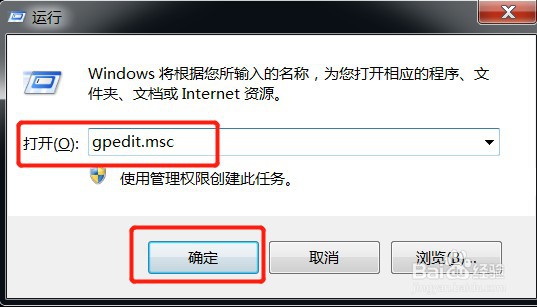
3、在本地组策略编辑器里面,点开用户配置->管理模板
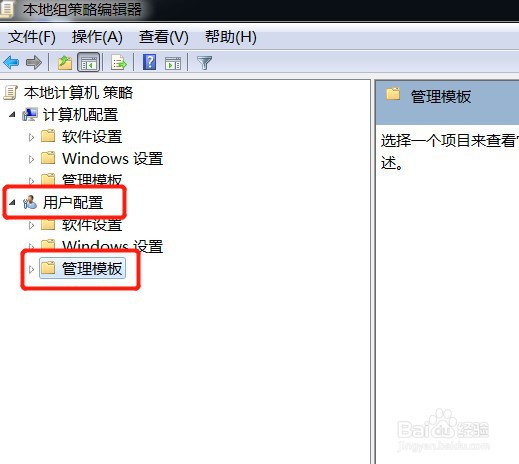
4、在管理模板下点开【Windows组件】

5、再点开【Internet Explorer】->浏览器菜单

6、在右边列表里面找到【“工具”菜单:禁用“Internet选项...”菜单选项】,并双击打开

7、勾选【已禁用】,点击【确定】,再进入IE浏览器后,就可以打开Internet选项了
